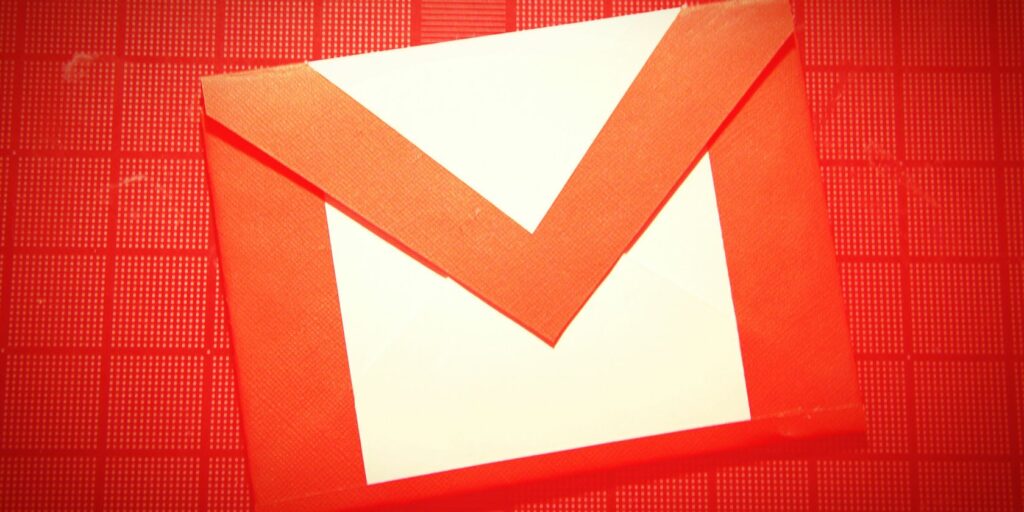Comment transférer automatiquement des e-mails vers plusieurs adresses dans Gmail
Gmail facilite le transfert automatique des e-mails vers plusieurs comptes. Voici comment vous pouvez vous installer en quelques minutes.
La fonctionnalité de transfert de Gmail facilite l’acheminement automatique des e-mails vers d’autres comptes sans aucun effort de votre part. Avec les capacités de filtrage de Gmail et quelques étapes supplémentaires, vous pouvez également transférer automatiquement les e-mails vers plusieurs comptes.
Comment configurer le transfert Gmail
La première étape consiste à configurer le transfert d’e-mails, ce qui est facile sur le site Web de Gmail.
- Cliquez sur d’installation (icône d’engrenage) et sélectionnez Transfert et POP/IMAP Étiqueter.
- Cliquez sur Ajouter une adresse de transfert bouton et entrez une adresse e-mail. Cela enverra un e-mail à chaque adresse que vous ajoutez.
- Vous devrez cliquer sur le lien de confirmation dans l’e-mail ou entrer votre Transfert et POP/IMAP Étiqueter.
Répétez simplement cette étape pour chaque adresse e-mail vers laquelle vous souhaitez transférer automatiquement le courrier.
Créer un filtre
Après avoir ajouté et confirmé chaque adresse e-mail de transfert, vous pouvez créer des filtres Gmail pour les messages que vous souhaitez inclure. À l’aide de la fonction de filtrage, vous pouvez automatiquement transférer des e-mails avec des lignes d’objet spécifiques, provenant d’expéditeurs spécifiques ou avec des mots clés spécifiques.
Vous pouvez facilement configurer des filtres Gmail en utilisant le lien ci-dessous Effronté La section où vous configurez votre adresse e-mail.
Alternativement, vous pouvez aller à Filtres et adresses bloquées Étiqueter et cliquez Créer un nouveau filtre Les liens sont en bas.
Il vous suffit ensuite de remplir les conditions de l’email que vous souhaitez transférer et de cliquer lorsque vous avez terminé Créer un filtre.
Faire une vidéo du jour
un courriel transféré
L’étape suivante consiste à appliquer l’adresse de transfert comme action pour les e-mails correspondants.un examen transmettre à Boîte, Choisissez une adresse e-mail dans le menu déroulant, puis cliquez sur Créer un filtre.
Remarques: Vous pouvez également cliquer sur le lien pour ajouter une autre adresse de transfert ici.
Malheureusement, en raison du fonctionnement actuel du transfert Gmail, vous devrez répéter cette étape pour chaque e-mail que vous souhaitez transférer, même si les normes sont les mêmes.
Pour en faire plus avec Gmail, consultez ces outils Gmail légers et utiles ou notre guide de l’utilisateur avancé Gmail.
A propos de l’auteur